Står din pdf-fil på hovedet, er den endnu ikke oprettet i det endelige format, eller har den grimme hvide kanter? Ikke noget problem. I vores vejledning viser vi dig, hvordan du kan roter pdf dokumenter nemt og hurtigt – med eller uden onlineværktøj.
Hvis man vil roter pdf, starter man som regel Adobe Acrobat. Hvis man ikke har noget Creative Cloud-abonnement, prøver man det ofte med gratis programmer som f.eks. Acrobat Reader, som næsten er installeret overalt. Men den byder ikke på de nødvendige funktioner. Vi viser i det følgende, hvordan du alligevel kan roter pdf.
Roter pdf – den reversible visningsrotation
I Adobe Acrobat finder der to muligheder for at rotere siderne af en pdf. Her skal man skelne mellem visningsrotation og den faktiske rotation af siden. Problemet ved den første metode er følgende: Pdf-rotationen fjernes igen automatisk, når dokumentet lukkes og så åbnes igen.
Den egner sig, f.eks. når der i en flyer i stående format findes en side i liggende format som svarmulighed til M65-konvolutten, som også skal forblive sådan, men som giver ondt i nakken hos læseren. For at forhindre det vælger man i Acrobat i menuen Vis kommandoen Roter visning og vælger mellem de to symboler for 90 grader med uret og 90 grader med uret. Denne kommando er også tilgængelig ved den gratis Acrobat Reader, men ikke følgende vedvarende funktion:
Roter pdf – til visning og til det endelige output
Ved den anden variant bliver siderne faktisk roteret og ville også blive udsendt tilsvarende. Kommandoen til dette – hvis værktøjsbjælken endnu ikke bliver vist – finder du i menuen Vis · Værktøjer · Organiser sider · Åbn. I den såkaldte sekundære værktøjsbjælke finder du sideområdet, hvor du kan indtaste sidetallene eller sideområdstallene. Som alternativ kan du markere de sider, der skal roteres, eller sideminiaturerne med et klik på musen: Derved markerer man et fortløbende sideområde fra-til med Shift-tasten eller flere enkelte sider med kommandotasten (Ctrl). Efterfølgende klikker man på et af de to rotationssymboler ved siden af sideområdsoplysningerne.
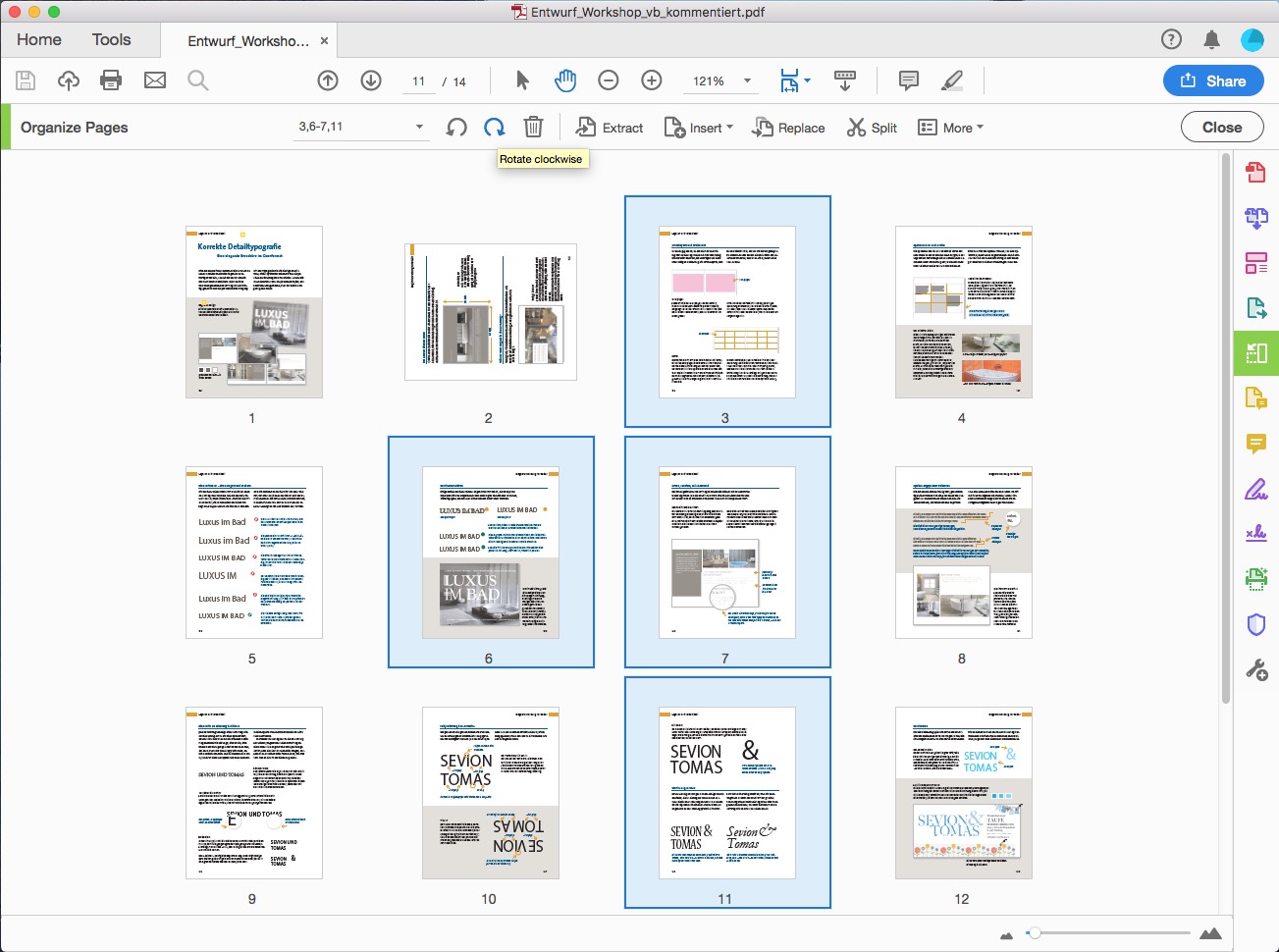
Også her roteres der i trin på 90 grader, og det hele sker uden kvalitetstab. Hvis man gerne vil rotere enkelte sider, skal man bevæge musen hen over den pågældende side. Efterfølgende vises der direkte på sidepreviewet to rotationssymboler, som man nemt kan klikke på.
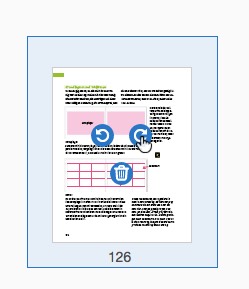
Juster sider lige
Når man har scannet sider ind, har man ofte brug for en rotation med kun få grader. Med Acrobat Pro DC har man en funktion ved hånden, som automatisk overtager den eksakte justering af det scannede dokument. Dertil åbner man i menuen Vis kommandoen Værktøjer og der Gør scanninger bedre · Åbn. Over siden i bjælken dukker nu kommandoen Gør bedre op. Her vælger man Scannet dokument, og i den bjælke, der åbnes efterfølgende, kan man foretage indstillinger om, hvad forbedringen skal indeholde. Et klik på kommandoen Gør bedre udløser korrekturfunktionerne. Dokumentet justeres bl.a. korrekt og gøres fri for striber eller folder. At rotere sider individuelt med en bestemt rotationsvinkel er dog desværre ikke muligt med Acrobat Pro DC.
Roter pdf med Reader?
Hvis man arbejder med Acrobat Reader, kan man kun foretage ovennævnte visningsrotation. Derved er det på lignende måde som ved zoom kun visningen der roteres; der gemmes og udskrives igen i det oprindelige format. Reader-brugere skal således bruge hjælp fra eksterne værktøjer, hvis de vil rotere sider vedvarende.
Pas på, fejlkilde! Med Acrobat Reader, som er installeret næsten overalt, og som fås gratis, kan pdf’er ikke roteres vedvarende! Send altid korrekt justerede filer til trykkeriet.
Onlinetjenester som f.eks. smallpdf.com er et hurtigt og komfortabelt alternativ til roter pdf filer, og som regel tilbyder disse også en hel del mere funktionalitet såsom redigering, konvertering eller opdeling af indhold. Desuden kan de bruges uden installation, dvs. de kan bruges direkte i browseren.
Det er der måske ikke alle, der er alt for glade for, fordi man skal uploade sine data på udbyderens server. Som alternativ kan man arbejde med værktøjer, der installeres lokalt. Vi kigger nærmere på begge muligheder i det følgende.
Onlinetjenester
Gratis onlinetjenester er bl.a.
- https://smallpdf.da/rotate-pdf
- https://tools.pdf24.org/en/rotate-pdf-pages
- https://www.sodapdf.com/rotate-pdf/
- http://www.rotatepdf.eu/index.html
- https://www.rotatepdf.net/
Tjenesterne fra rotatepdf.net, pdfdrehen.de og sodapdf.com roterer principielt alle sider i en pdf fil (hvis der findes flere sider). Hvis man kun vil rotere enkelte sider, skal man først dele dokumenterne. De to tjenester PDF24 Tools samt smallpdf derimod giver brugeren ved hjælp af et preview af de enkelte sider mulighed for at rotere hver side for sig med en vilkårlig rotationsretning – en klar fordel, som helt klart kan anbefales.
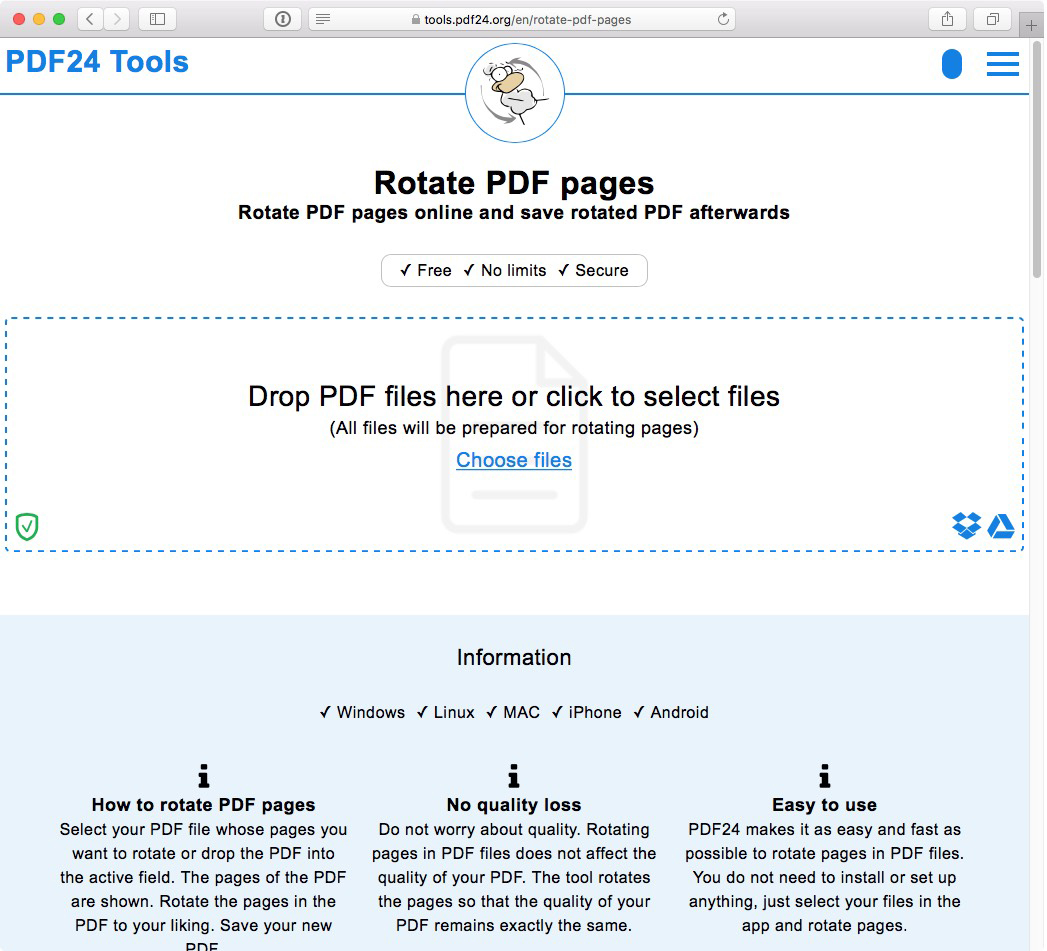
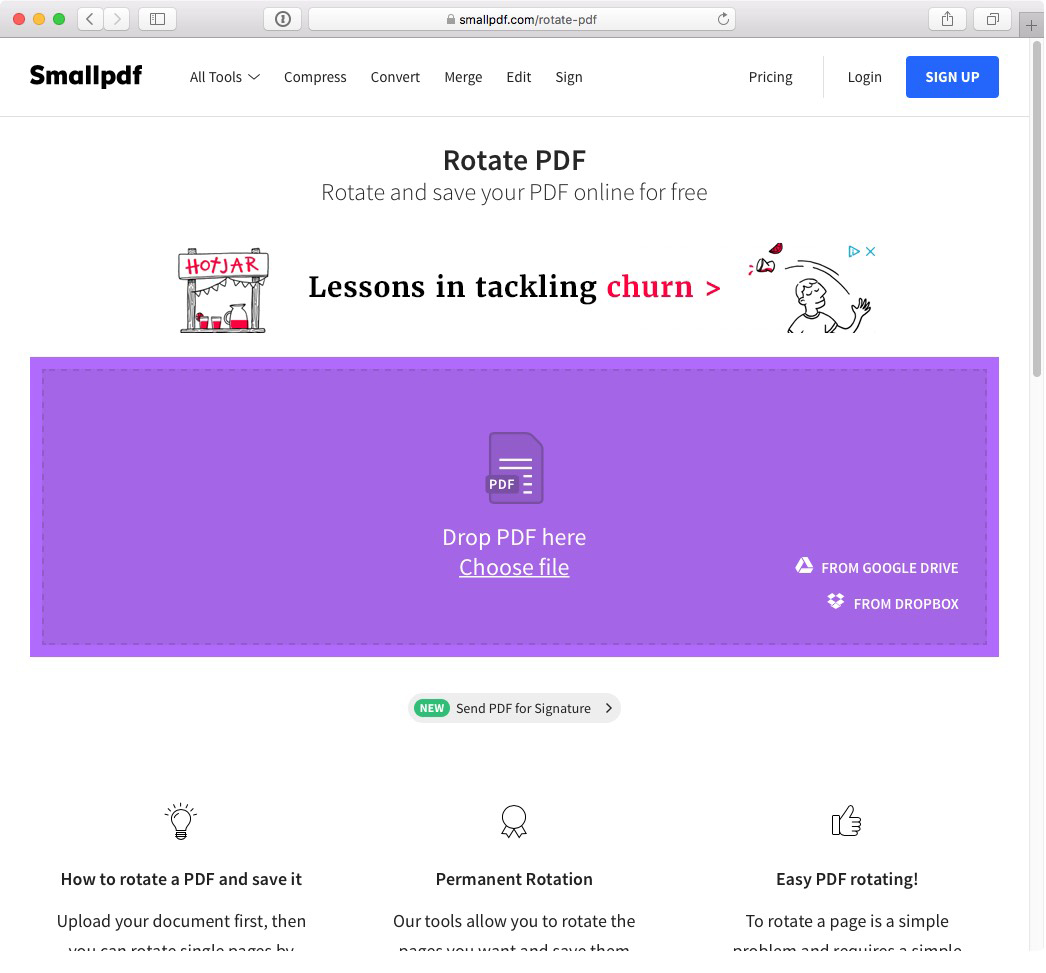
Roter pdf med offlineværktøjer
Hvis man vil udvide pdf-funktionsomfanget vedvarende, kan man arbejde med et separat (og for det meste gratis) værktøj som f.eks. fra
- PDFtkbuilder: http://www.angusj.com/pdftkb (Win)
- PDF shaper: http://www.pdfshaper.com (Win)
- PDF rotator: https://pdf-rotator.en.softonic.com (Win)
- PDFCreator: https://www.pdfforge.org/pdfcreator (Win)
- Foxit Reader: https://www.foxitsoftware.com/downloads/ (Win)
Mac-brugere har et lidt mindre udvalg ved download, men de har allerede et diskret, men kraftfuldt værktøj til roter pdf på deres computer: previewet. I menuen Værktøjer finder man kommandoen til rotation til venstre eller højre, og denne rotation er vedvarende.
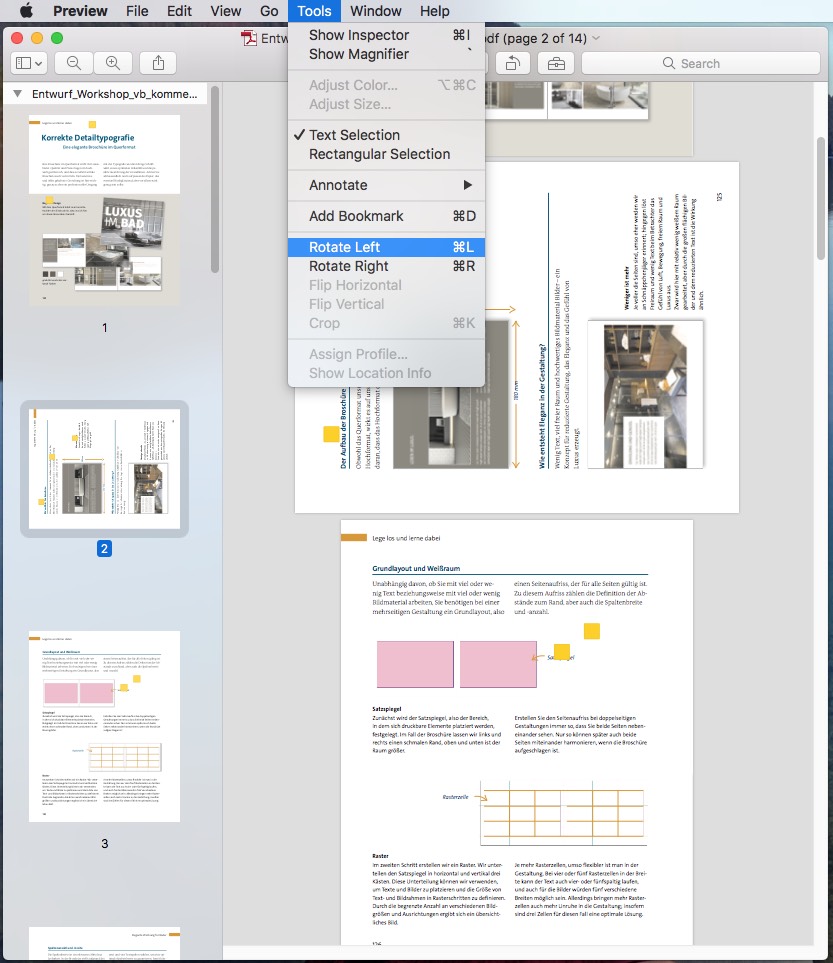
I øvrigt kan man også roter pdf med OpenOffice. Herved skal man åbne pdf’en i OpenOffice, markere siden, vælge „Position og størrelse“ fra kontekstmenuen og rotere den ønskede side via værktøjskassen. Derefter eksporteres filen igen som pdf.
Billeddokumentation: VectorKnight via Shutterstock



